返回目录:word文档
Word 是学生和职场人士最常用的一款软件之一。但是90%的人只懂得它10%的功能,Word成了大家最熟悉的陌生人!
在一次次受虐之后,发出一声感叹——Word真™难用!
下面就为大家盘点一下,Word中如有神助的9个技巧:
【1】一堆文字如何批量转成表格?
【2】打印内容多一页,如何省纸?
【3】如何只打印文档中的某些段落文字?
【4】Word中的分屏功能,一份文档轻松上下对照!
【5】生僻字不认识、英文读不懂怎么破?用Word就够了!
【6】如何一键速查修改痕迹,让修改痕迹无所遁形
【7】用Word批量打印奖状、证书、邀请函
【8】一个被 80% 职场小白忽视的文档排版大杀器!
【9】Word中的这个功能,堪称「扫地僧」,掌握了就是大神!
【01】一堆文字批量转表格
想要在 Excel 中制作一份全国省份(自治区)的列表,但是只找到一段文字的版本,怎么办才好?

在 Excel 要转成列表其实也不难,只需要按照逗号分列,就会拆成每个省份(自治区)填一个单元格的一行数据。再复制,选择性粘贴,转置,便能得到一列省份数据。
但是放到 Word 里,会更加简单。
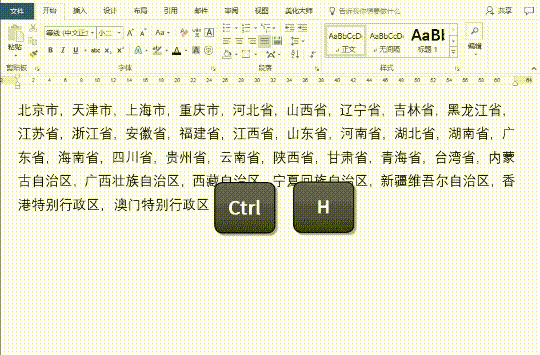
什么?要按 5 个一行排列?
貌似只能放到Excel里,借用公式的力量了。
然而,很多人并不知道 Word 还有一个绝技:
文本转表格,可以按分隔符以及指定行列数转换。

Word 文字处理的活儿实在太好了,好到被很多人忽略。
假如你能灵活掌握 Word 的查找替换、文字排版技能,甚至能助你少学点 Excel 公式。
【02】打印内容多一页,如何省纸?
进入【打印预览编辑模式】,点击【减少一页】。如果你第二页只有一点内容,Word 自动在尽量不影响效果的情况下将将它们缩成一页。 注意!Word 其实是通过缩小文本字号和间距来尝试减少页数,所以成功后字号和间距会变小。当然,如果内容太多,减少一页会失败。这时候你可能就要手动调整页边距和字体大小了。
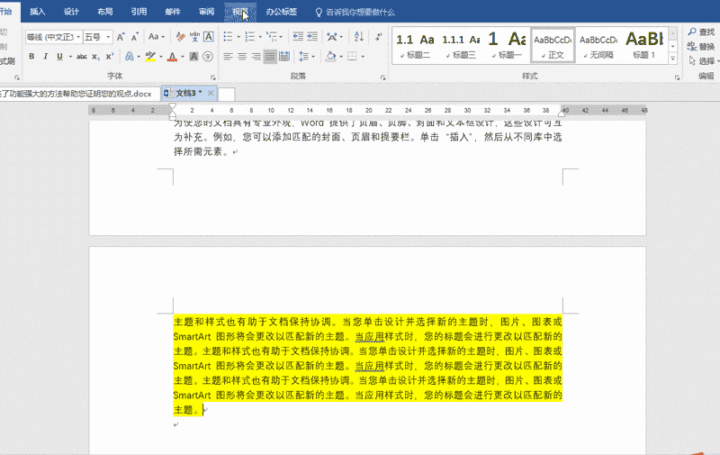
如果你无法找到【打印预览编辑模式】,可以通过以下方式添加
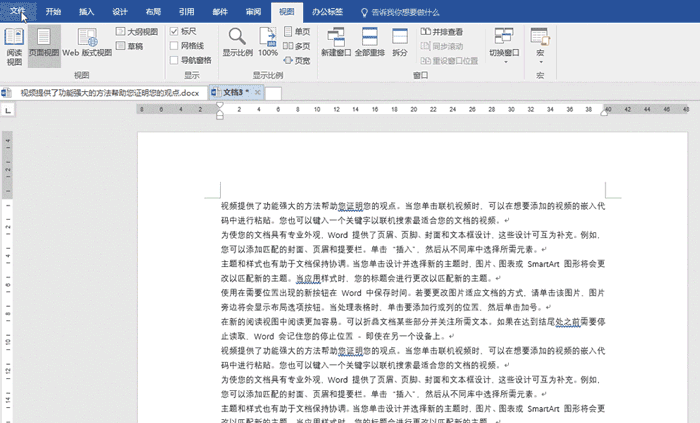
【03】如何只打印文档中的某些段落文字
你也许知道,可以打印制定页面。
可是,如果只打印第二段文字呢?
很简单只要选中需要打印的内容,在打印时选择【打印所选内容】就可以啦~
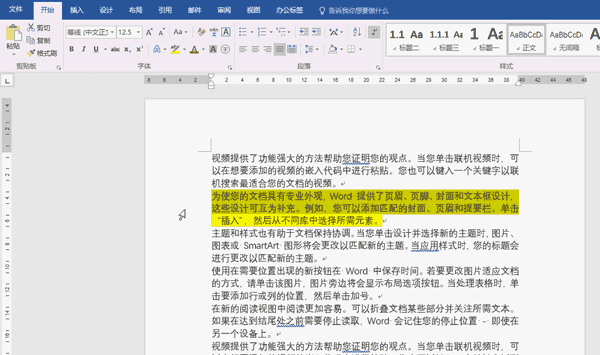
【04】Word中的分屏功能,了解一下
手机有个分屏功能,可以聊天看视频两不误,你知道Word也有分屏功能,让你一份文档轻松可以上下对照,不用滚来滚去!
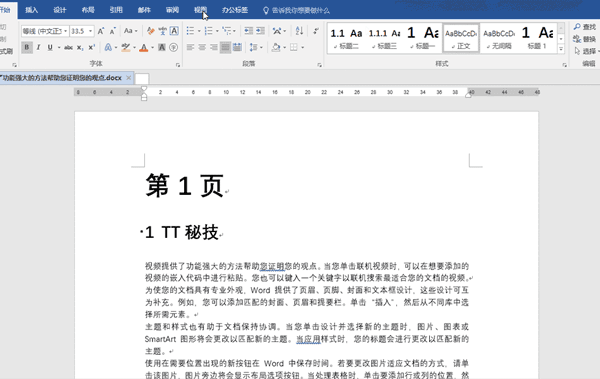
【05】生僻字、英文读不懂怎么破?用Word就够了!
不认识的字怎么读,还没法联网?
女神今天发来一条微信,说如果我不用百度,能全部念出来,她就跟我嘿嘿嘿,我看了一眼,给了她一个迷之微笑,立马念了出来,不用百度只用Word,快点学起来!
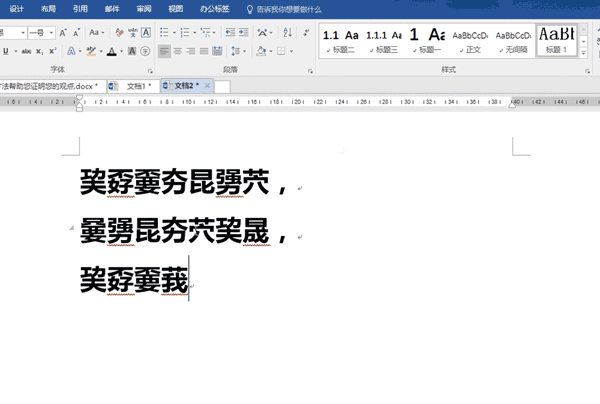
英文单词不认识?Word来教你!
阅读英文文档最烦的事是遇到不认识的单词,总要复制-粘贴-翻译,麻烦。要是没网就更麻烦!
开启Word 的“英汉词典”,让你一秒翻译,不用上网~
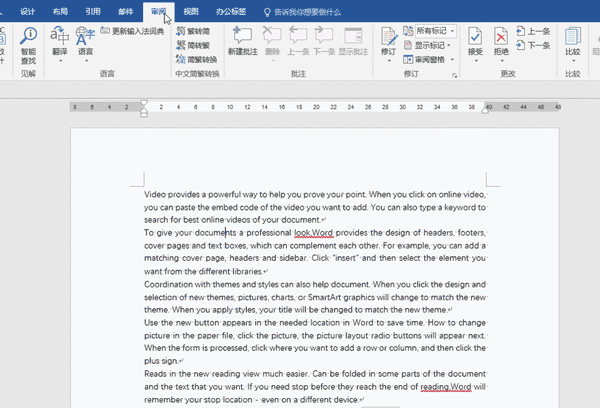
【06】如何一键速查修改痕迹
我们用Word做方案,可能经常会碰到这种情况,把文档发给老大或者其他同事审阅,结果一通修改,直接把最终的文档丢回来……还没有任何标注的痕迹,怎么知道改了哪里呢?万字长文,如果真的要两份文档逐字比对,熬夜通宵都找不完。Word中有一个很贴心的功能,叫比较文档。在审阅菜单下,打开比较窗口,选定修改前后的文档,点击确定,就能让修改痕迹无所遁形。

【07】用Word批量打印奖状、证书、邀请函
以前搞企业文化活动,经常要做一件事情,每个月做、每半年要做,每个年底也要做。 就是打印奖状、邀请函、席位卡,一打就是几十份,上百份。为了偷懒,就找到了一个绝佳的偷懒妙招 —— 合并邮件。用这个功能,我只要花10几分钟把模板做好,然后把获奖人员的信息表准备好,按下打印键,就坐等奖状打印出来,悠闲的去喝杯咖啡。
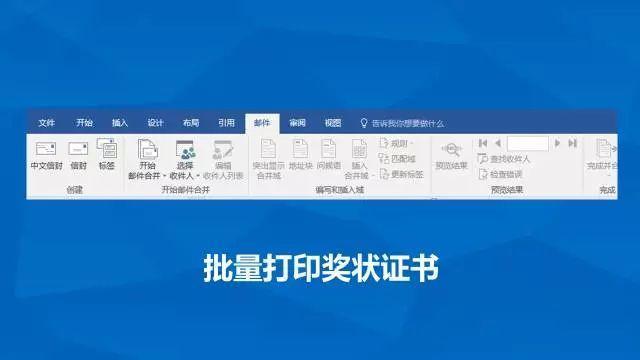
合并邮件的基本原理就是:
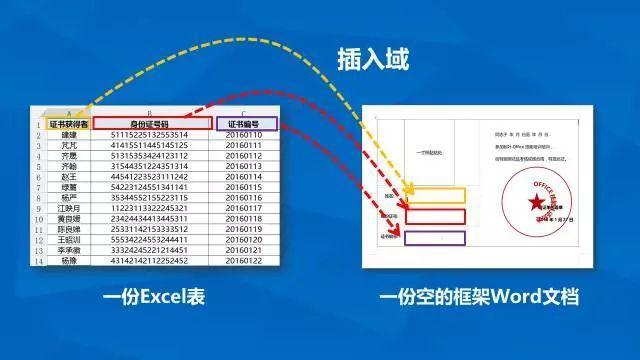
① 所有相同的内容,做一份Word模板
② 所有不同的内容,做一份Excel信息表
③ 将Excel中的列标题,以域的形式插入到Word模板中
设置完,马上就可以预览到每一份奖状最终效果,一键发送到打印机,就可以一次性打印出成百上千份,有多少打印多少,只需一次操作。而且下一次要用,完全不用修改模板,直接修改Excel表里的人员信息就可以了。那个酸爽啊。这一招还可以用来打印工资条、证书、胸卡、席位牌、信封、请柬 等等等……简直就是大规模杀伤武器。
【08】一个被 80% 职场小白忽视的文档排版大杀器!
学好 Word 排版,最应该掌握核心技能——样式。
如果只推荐一个普通人最应该掌握的Word技能,非它莫属。
这是一个被 80% 职场小白忽视的文档排版大杀器!(样式就是下面这个东西,你认识不?)
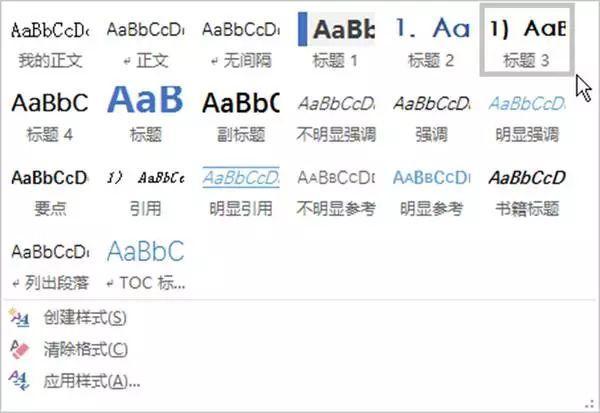
样式排版三大好处
好处一:一键套用格式
用好它,很挫的文档也能瞬间美颜。
且看如何一键套用样式,修改全部标题格式:
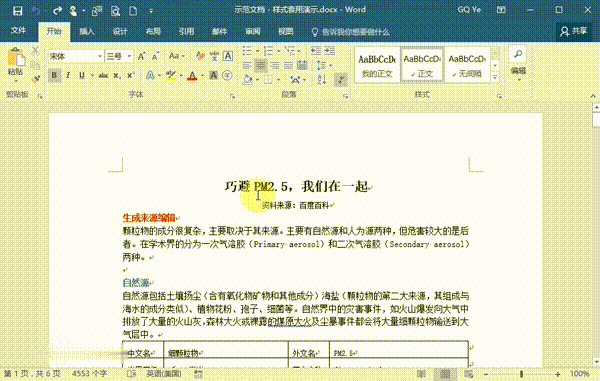
好处二:一键更新格式
更重要的是,所有样式可以统一修改。再也不怕反复折腾。
比如,老板就喜欢标题用大红色,要你一次改过来,用右键就可以一键更新全部标题颜色。
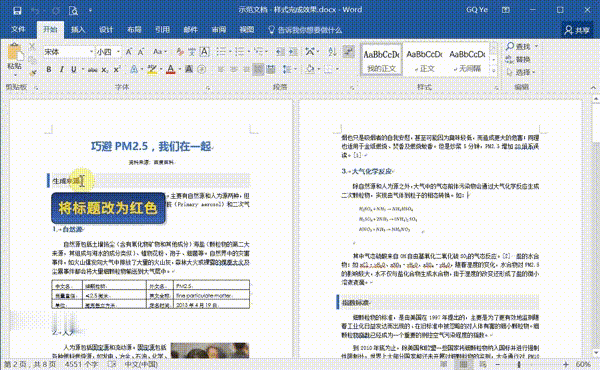
好处三:一键生成目录
只要套用过内置标题样式,就能自动生成目录。
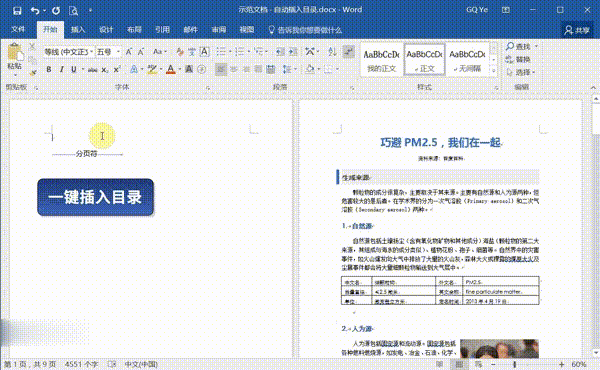
文档排版,最重要的精神就是:内容和格式分离。而样式恰恰帮助我们在 Word 中实现这一点。
看起来很厉害的「黑科技」——「用空格居中」、「用回车换页」、「手动写目录页码」,一旦改点内容,马上就破相了!所以正确使用样式排版,修改起来一劳永逸。
【09】Word中的这个功能,堪称「扫地僧」
这个功能稍有点难度,但是掌握了,你就是大神。
先提个问题考考你:
一份100多页的Word文档中,有很多的表格,表格样式各不相同。有什么办法可以快速统一?
类似这样:
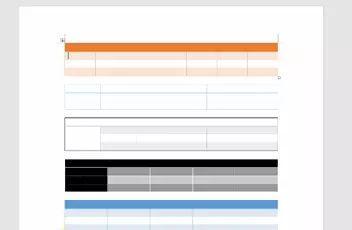
五颜六色,简直不忍心看……
除了手工一个一个改,还有没有更加便捷高效的方法,可以一次性统一美化呢?
当然有,只要请出“扫地僧”——录制宏,就能轻松解决。
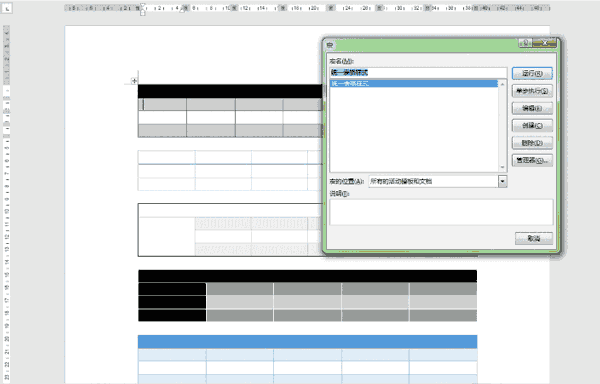
宏是 Office软件中的「扫地僧」,功夫却深不可测,简直就是神一般的存在。当你面对大量重复操作,找不到解决方法时,请它出山,必有奇效。录制宏,是一部动作录像机。能够将你在word中的部分操作录制下来,自动生成一个代码程序,下一次要做同样的操作时,执行该程序就能自动完成。
通过录制宏,一次操作,即可永远使用,一劳永逸!
下面就用这个案例教你,如何录制宏~

单击【视图】选项卡中的【宏】-【录制宏】,出现【录制宏】对话框。

由于【录制宏】用的太多,甚至于在 Office2016 的底部状态栏里,也有了快捷按钮,直接点击即可开始录制了~
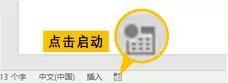
在【宏名】框中,输入宏的名称,写清楚功能,便于以后调用。
在【将宏保存在】框中,选择宏的保存位置。
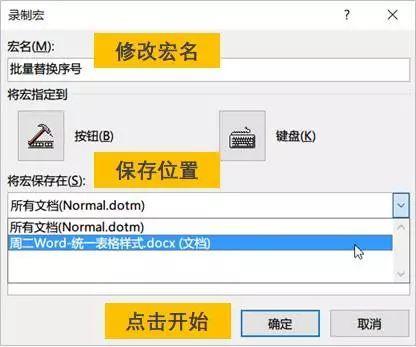
默认是「所有文档(Normal.dotm)」,这样以后所有文档都可以使用这个宏。
如果只想在当前文档使用,就选择当前文档(比如我选择的就是当前文档「周二Word...」)。
单击【确定】按钮,开始录制宏。成功开始录制以后,鼠标旁边会多一个录音带图标。此时所做的操作会被记录下来。
录制完毕后,点击状态栏的【停止录制】(就是那个■),停止录制宏。点击【视图】-【宏】,选择自己录好的那个宏,即可使用
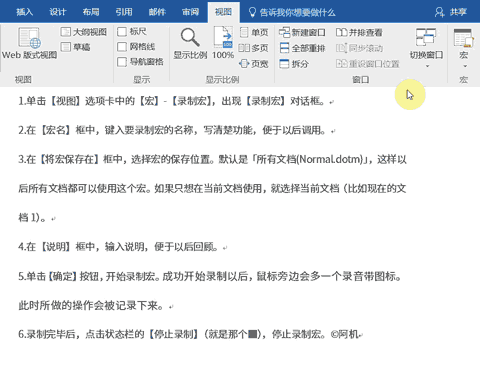
同样的道理,我还可以把引号的替换、空白区域的删除,统统做到一个宏里面,点几下就搞定格式,妥妥的~
通过「录制宏」,很多批量处理,都可以被我们轻松搞定,甚至,不用写一行代码!
不过,开头提到的表格样式一键统一,仅有「录制宏」还不够。
该怎么处理?继续往下看~
按下录制按钮,开始录制
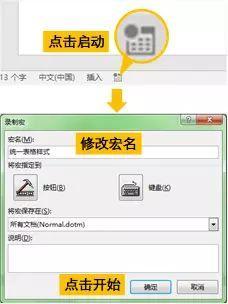
修改一个表格样式,并结束录制
成功开始录制以后,鼠标旁边会多一个录音带图标。此时所做的操作会被记录下来。只需要修改其中一个表格就行。
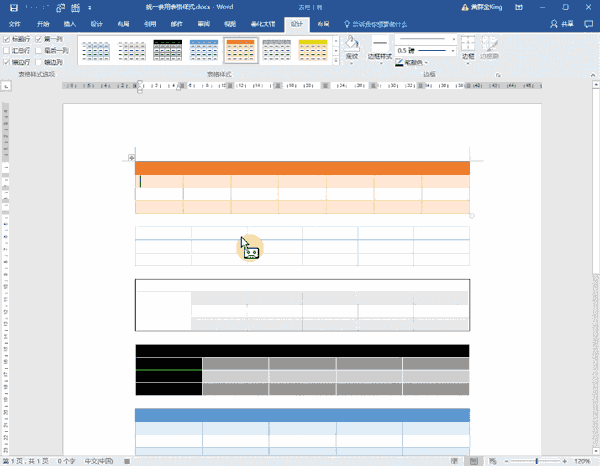
修改完成以后,再次点击录制按钮,则停止录制。
修改代码,让动作循环重复
同时按下Alt+F8,进入VBA代码界面,编辑刚才录制好的宏。
接下来要做一个非常关键的操作,就是将录制好的一次操作,应用到当前文档中的所有表格上。
因此,代码要做点小修改:
a. 计算当前文档中表格的总数b.从第一个表格开始应用修改,直到最后一个为止。
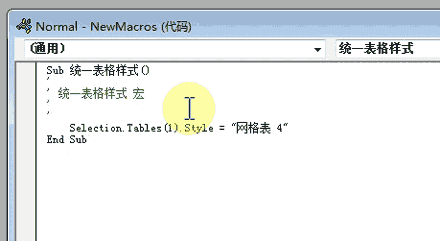
修改过程看着很晕?没关系,看修改以后的代码,只是添加了红字部分,修改了蓝色字而已:
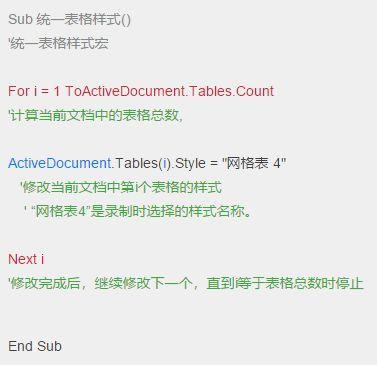
至于这里面「'」单引号开头的绿色文字,其实是写上去的注释,帮助大家理解代码,删掉也会不影响代码运行的~
执行代码,一次完成
运行宏,就能将文档中所有的表格统一样式了。
通过「录制宏」就可以帮我们解决很多批量处理的问题,更可以帮助不会写代码的人生成一份代码的主体。要知道,对于不懂VBA编程的人来说,要独立写一段完整代码出来,非常困难。
而有了「录制宏」生成的主体部分,只要在此基础上稍作修改,就能威力倍增!
统一所有图片尺寸、删除所有的图片、将所有图片居中对齐……这些批量操作再也不用手动点了~
如果你需要反复做相同的操作,直接录制完整的操作,下一次要再次用时,直接运行宏就可以了。比如每月分析报表输出报告、随机抽取数据(抽奖)……
当然,聪明的你一定已经想到了,搜一个宏啊!
没错,单调繁琐的操作,就交给宏,让它自己去完成吧。
省下更多时间,悠闲地喝咖啡,多好~
大家如果喜欢,请点个赞呗~